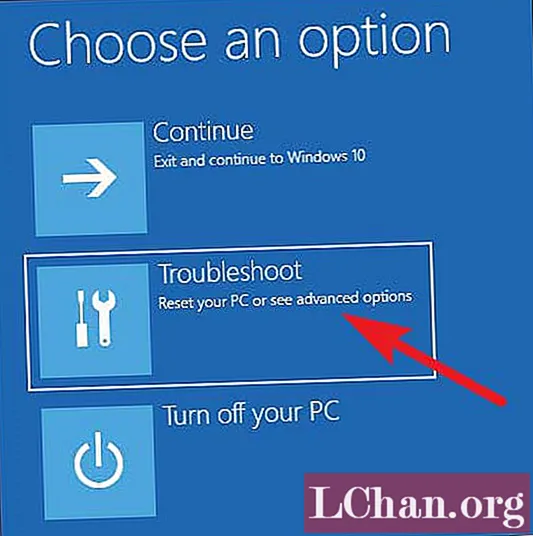
Sisu
- 1. osa: Kuidas käivitada Windows 10 turvarežiimis käivitamise ajal
- 2. osa: Kuidas käivitada Windows 10 turvarežiimis, kui arvuti tavaliselt käivitub
- 3. osa: Kuidas käivitada Windows 10 turvarežiimis, kui teil on alglaadimisketas
- 4. osa: kuidas turvarežiimis käivitada, kui saate Windows 10-sse sisse logida
- Alternatiiv 1. Süsteemi konfiguratsiooni kasutamine
- Alternatiiv 2. Windowsi sätete kasutamine
- Järeldus
"Turvarežiim" on tähelepanuväärne viis, mille on välja töötanud Microsoft, et aidata kasutajatel erinevate Windowsi probleemide veaotsingut teha, eriti kui neil on tavapärase sisselogimisega probleeme. Kui käivitate süsteemi turvarežiimi, laaditakse see minimaalsete, kuid kõigi oluliste seadete ja draiveritega.
Windows 10 käivitamine turvarežiimis on siiski veidi erinev Windowsi varasematest versioonidest. Te ei saa vajutada klahve "Shift + F8" ja eeldada, et teie süsteem käivitub automaatselt turvarežiimis. Niisiis, täna selgitame erinevaid meetodeid Kuidas käivitada turvarežiimis Windows 10. Sõltumata sellest, kas olete käivitussilmus kinni jäänud või soovite kindlat BSOD-i viga parandada, aitavad järgmised meetodid pääseda Windows 10 turvarežiimi.
1. osa: Kuidas käivitada Windows 10 turvarežiimis käivitamise ajal
Windows 10 on varustatud sisseehitatud automaatse remondirežiimiga, mis käivitatakse automaatselt, kui teie süsteem ei käivitu kolm korda järjest. Seega, kui teie süsteem on käivitussilmus kinni, ärge muretsege, kuna Windowsi diagnoos käivitab automaatselt "remondirežiimi".
Kui olete remondirežiimis, saate hõlpsalt taaskäivitada turvarežiimis Windows 10. Kõik, mida peate tegema, on järgida allpool nimetatud juhiseid.
1. samm: puudutage aknas Automaatne parandus "Täpsemad suvandid".
2. samm: valige nüüd valik „Tõrkeotsing”.

3. samm: klõpsake nuppu "Täpsemad suvandid" ja valige käsk "Startup Settings". Kui see valik pole esialgu nähtav, puudutage nuppu „Kuva rohkem taastevalikuid”.

Samm 4: Nüüd klõpsake nuppu "Taaskäivita", et lubada "Täpsemad alglaadimisvalikud". Kui süsteem taaskäivitub, vajutage süsteemi turvalisse režiimi käivitamiseks klaviatuuril nuppu "4" või "F4".

Windows 10 takerdub tavaliselt konkreetse käivitamisprobleemi tõttu käivitussilmusse. Kui te ei suuda probleemi lahendada isegi pärast süsteemi turvarežiimis käivitamist, aitab Tenorshare Windows Boot Genius kasutamine. See on spetsiaalne Windowsi diagnoosimistööriist, mis aitab teil lahendada erinevaid käivitamisprobleeme, alates BSOD-vigadest kuni ootamatute süsteemi krahhideni.
2. osa: Kuidas käivitada Windows 10 turvarežiimis, kui arvuti tavaliselt käivitub
Paljudel juhtudel on kasutajad teatanud sisselogimisekraani kinnijäämisest isegi pärast edukat käivitamist. Sel juhul saate Windows 10 turvarežiimis taaskäivitada.
1. samm: hoidke all klahvi "Tõstuklahv" ja laiendage toitesuvandeid. Nüüd klõpsake nuppu "Taaskäivita", ilma et vabastaks klahvi "Tõstuklahv".

2. samm: teie süsteem taaskäivitub ja laadib "Boot Options". Klõpsake siin "Tõrkeotsing" ja seejärel klõpsake "Täpsemad suvandid".

Samm 3: Nüüd järgige eelmises meetodis mainitud sammu 3-samm 4, et oma süsteem edukalt turvarežiimis käivitada.
3. osa: Kuidas käivitada Windows 10 turvarežiimis, kui teil on alglaadimisketas
Käivitatava installikandja (USB / DVD) kasutamine on kõige mugavam viis Windows 10 turvarežiimi käivitamiseks. Isegi kui teil pole käivitatavat Windows 10 ketast / USB-draivi, saate PassFab 4WinKey abil muuta oma tavalise USB-mäluseadme tasuta käivitatavaks Windows 10 installikandjaks. Vaja on ainult Windows 10 ISO-pildifaili ja tööriist aitab teil USB-välkmäluseadmele käivitatava versiooni installida.
Siit saate teada, kuidas saate pärast alglaadimisketta loomist turvarežiimis käivitada.
1. samm: sisestage USB-draiv arvutisse ja kasutage seda süsteemi käivitamiseks.
2. samm: kui arvuti on kõvakettalt käivitunud, klõpsake vasakus alanurgas valikut "Paranda arvuti".

3. samm: klõpsake nuppu "Veaotsing" ja valige järgmises aknas käsk "Käsuviip".

4. samm: käivitage bcdedit / set {default} safeboot minimal "ja sulgege käsuviip.
5. samm: klõpsake nuppu "Jätka" ja teie arvuti käivitub automaatselt "turvarežiimis".
4. osa: kuidas turvarežiimis käivitada, kui saate Windows 10-sse sisse logida
Kui teil on võimalik arvutisse sisse logida, on Windowsi turvarežiimis käivitamine suhteliselt lihtsam. Sellisel juhul saate turvarežiimi sisenemiseks järgida kahte erinevat lähenemist.
Alternatiiv 1. Süsteemi konfiguratsiooni kasutamine
MSConfig on süsteemi utiliit Microsofti Windowsi käivitamisprotsessi tõrkeotsinguks, mida ametlikult nimetatakse Windows Vista, Windows 7, Windows 8 või Windows 10 ja varasemate operatsioonisüsteemide Microsofti süsteemi konfigureerimise utiliidiks. Nii et kui te küsite, mida Windows 7 utiliidi abil saab teada, millised protsessid käivitamisel käivitatakse? Siis on vastus sama mis Windows 10-l, see peaks olema MSConfig.
1. samm: süsteemi konfiguratsiooniakna käivitamiseks vajutage "Windows + R" ja tippige "MSConfig".

2. samm: minge vahekaardile Boot ja kontrollige valikut "Safe Boot". Muudatuste salvestamiseks klõpsake nuppu "Rakenda" ja "Ok".

Nüüd taaskäivitage lihtsalt arvuti ja see käivitatakse turvarežiimis.
Alternatiiv 2. Windowsi sätete kasutamine
Siit saate teada, kuidas käivitada turvarežiimis Windows 10 Windowsi vaikeseadete rakenduse abil.
1. samm: avage rakendus "Seaded" ja klõpsake nuppu "Värskendamine ja turvalisus".

2. samm: valige vasakpoolsest paneelist taastamine ja klõpsake vahekaardil Eelnevalt käivitamine nuppu "Taaskäivita kohe".

3. samm: kui Windows on taaskäivitatud, valige suvand Tõrkeotsing ja järgige 1. osas mainitud "3. sammu 4. sammu".
Järeldus
Nii saate Windows 10 turvarežiimis käivitada.Turvarežiimi kasutamine aitab teil Windowsi mitmesuguseid tõrkeid otsida ja parandada. Kuid kui te pole veaga tuttav ja ei saa seda parandada isegi pärast turvarežiimi käivitamist, soovitame kasutada Tenorshare Windows Boot Genius. Tööriistal on spetsiaalsed parandused erinevate käivitamisprobleemide jaoks.


